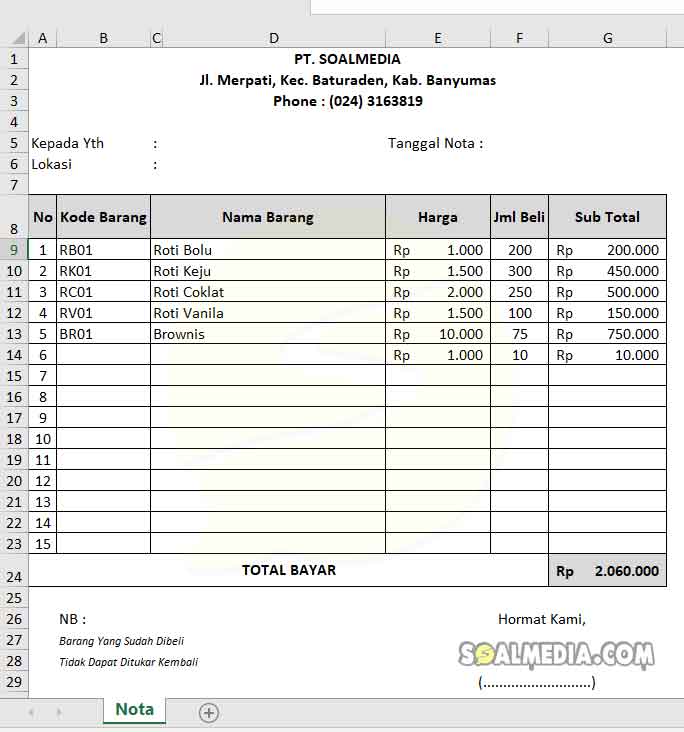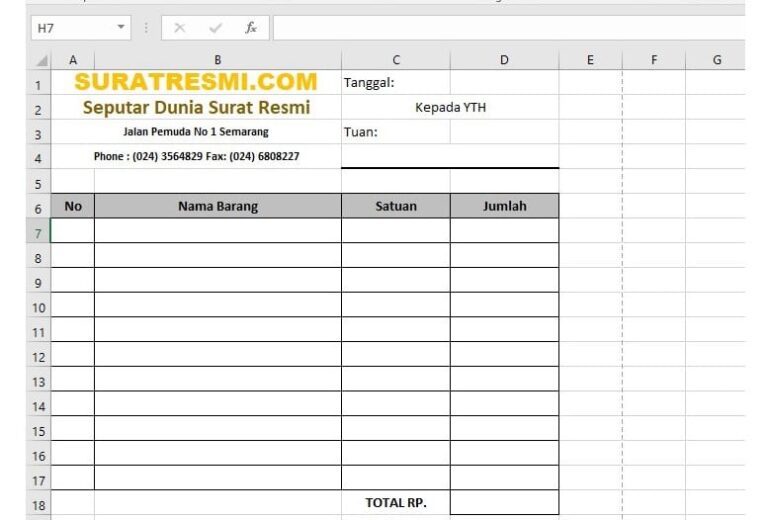Sebagai pengguna Microsoft Excel, pasti sudah tidak asing lagi dengan fitur-fitur yang ada di dalamnya, termasuk fitur untuk membuat Nota Penjualan Otomatis. Dalam artikel ini, kita akan membahas cara membuat Nota Penjualan Otomatis dengan Excel dan juga menyajikan contoh-contoh Nota Penjualan Otomatis yang dapat diunduh secara gratis!
Bagaimana Cara Membuat Nota Penjualan Otomatis dengan Excel?
Untuk membuat Nota Penjualan Otomatis dengan Excel, berikut adalah langkah-langkahnya:
- Buka program Microsoft Excel
- Buatlah tabel Nota Penjualan seperti gambar di bawah ini:
Anda dapat menyesuaikan tampilan tabel sesuai dengan kebutuhan Anda.
- Isi formulir Nota Penjualan sesuai dengan transaksi yang dilakukan.
- Untuk mengetahui total harga dari transaksi tersebut, tambahkan formula di kolom J (Total Harga) dengan cara klik sel J6 dan ketikkan formula =SUM(G6:I6), lalu seret ke sel-sel yang bersebelahan hingga baris akhir dari tabel.
- Jika Anda ingin membuat Nomor Nota Penjualan yang otomatis, tambahkan formula di kolom B dengan cara klik sel B6 dan ketikkan formula =IF(G6=””, “”, “NP” & TEXT(B5+1, “000”)), lalu seret ke sel-sel yang bersebelahan hingga baris akhir dari tabel.
- Anda dapat menambahkan data lain yang relevan seperti tanggal dan keterangan transaksi.
- Simpan tabel Nota Penjualan dengan format Excel (.xlsx) agar dapat dibuka kembali di masa depan.
- Jika ingin mencetak atau menyimpan ke dalam bentuk PDF, klik tombol Office lalu pilih “Print” atau “Export”.
Contoh Nota Penjualan Otomatis
Berikut adalah contoh-contoh Nota Penjualan Otomatis yang dapat diunduh secara gratis:
-
Contoh Nota Penjualan Fotocopy
Nota penjualan ini dibuat untuk toko fotocopy dengan tampilan yang simpel dan mudah dipahami.
-
Contoh Nota Penjualan Restoran
Nota penjualan ini dibuat untuk restoran dengan tampilan yang menarik dan mudah disesuaikan.
-
Contoh Nota Penjualan Toko Elektronik
Nota penjualan ini dibuat untuk toko elektronik dengan tampilan yang modern dan elegan.
FAQ
Berikut adalah beberapa pertanyaan yang mungkin timbul seputar Nota Penjualan Otomatis di Excel:
1. Apa keuntungan dari menggunakan Nota Penjualan Otomatis di Excel?
Dengan menggunakan Nota Penjualan Otomatis di Excel, Anda dapat menghemat waktu dan tenaga dalam membuat laporan keuangan. Selain itu, Anda juga dapat melihat statistik penjualan dengan mudah.
2. Apakah saya bisa menambahkan formula atau fungsi lain di Nota Penjualan Otomatis?
Tentu saja! Anda dapat menambahkan formula dan fungsi Excel lainnya yang sesuai dengan kebutuhan bisnis Anda. Misalnya, jika Anda ingin menghitung diskon atau pajak dalam transaksi penjualan.
Video Tutorial Membuat Nota Penjualan Otomatis di Excel
Dalam video tutorial di atas, Anda akan dipandu untuk membuat Nota Penjualan Otomatis melalui penggunaan formula-formula di Excel.